PHOTOSHOP绘画案例精粹(一)
[摘要]本文收录了九幅电脑绘画作品,每幅作品各有特点,创意优秀,制作精良。在讲解分析部分,也力求图文并茂,不仅讲解了制作的全部过程,还针对重点命令,分析了其知识要点,是比较全面的电脑绘画教程文章。本文还增加...
本文收录了九幅电脑绘画作品,每幅作品各有特点,创意优秀,制作精良。在讲解分析部分,也力求图文并茂,不仅讲解了制作的全部过程,还针对重点命令,分析了其知识要点,是比较全面的电脑绘画教程文章。本文还增加了一个新的栏目——PageMaker简笔画欣赏与简述。这是笔者在工作中自行开发的一个项目,因为使用PageMaker绘制简笔画的效果比较好,所以拿出来与读者共勉。也许它将成为电脑绘画的另一个分支,因为它带来的线条美独具特色,将其适当的运用在平面版式设计中,可起到画龙点晴之作用。
1.《关怀》


6
此幅电脑绘画作品名为《关怀》。画中除了蜡烛和白色火苗外,全部用PHOTOSHOP绘制完成。此幅作品的成功之处在于燃烧的黄色火苗处,比较好的表现了火苗从外层到中间再到中心的颜色过度,且具有真实感和运动感。此幅作品完成时间为30分钟,原为一房地产售楼书所配之图,表现物业管理公司对户主的无微不至的关怀。下面是绘制此幅作品的步骤。
1.打开一个原始蜡烛文件。
2.新建一个“10cm X 10cm”72dpi的RGB文件,选择工具箱中的“Gradient”渐变工具,设置前景色为蓝黑,背景色为藏蓝。进入渐变编辑面板,设置如图1所示:
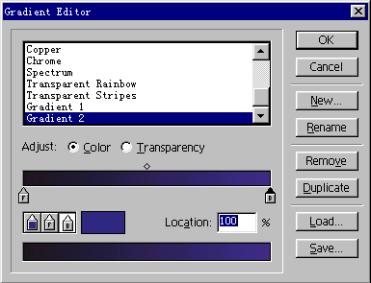
在页面内,自上而下拉出一条垂直渐变线段,效果如图2所示:

3.将蜡烛贴入新文件中,单击Layer面板上的“蒙板”按钮,选择工具箱中的“Painbrush”画笔工具,从刷子板面板中选择“35”点的刷子板,将毛笔的透明度设为50%,沿着蜡烛的外轮廓涂抹,将蜡烛背景去掉。如图3所示:

4.选择工具箱中的“Path”笔尖工具,画火苗形状,如图4所示:
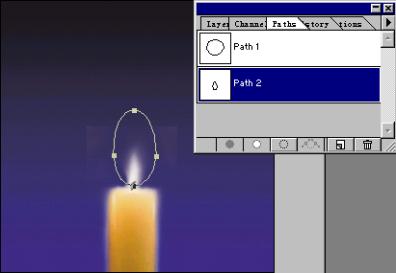
5.选择工具箱中的“Gradient”渐变工具,设置颜色为桔红到黄,如图5所示:
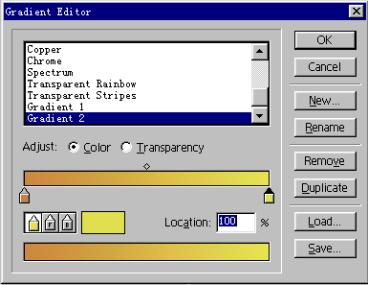
激活路径,在Layer面板上新建一个层,拉出一条渐变。
6.单击Layer面板上的蒙板按钮,选择工具箱中的“Painbrush”毛笔工具,将前景色设为黑色,透明度设为50%,刷子板选择“45”点,沿着火苗外围涂抹,如图6所示:

7.选择工具箱中的“Path”笔尖工具,画一个圆,如图7所示:

新建一个层,选择工具箱中的“Airbrush”喷笔工具,选择刷子板为“200”点,压力强度为“10”,单击Path面板上的“勾边”按钮,如此反复使用此命令,每次更换刷子板大小和压力强度大小,刷子板越小,压力强度越大。
8.激活此路径,新建一个层,选择“Select\Modify\Border(边框,沿选取框选取设置宽度的带状范围。)”命令,如图8所示:
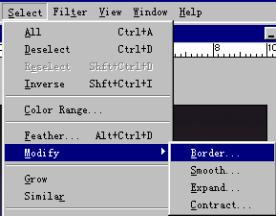
设置值为“12”。选择“Select\Father(软化,在选取框边缘产生晕染的羽化效果。)”命令,设置数值为“15”,将前景色设为白色,执行菜单中的“Edit\Fill(填充)”命令,如图9所示:

0
9.选择工具箱中的“Type”工具,录入文字“关怀”。将关怀两字放在蜡烛上,按下Ctrl键,单击Layer面板上的New Layer按钮,新建一个层,将前景色设为白色,选择菜单中的“Edit\Stroke(勾边)”命令,设置“点数为1,Center(中心)”勾边命令。选择“Layer\Effect\Bevel and Emboo\Pillow Emboo(压雕)”命令,如图10所示:

1
设置如图11所示:

2
产生雕刻效果。并在层面板上的模式设为“Color Blur”(颜色模糊,将图像色彩烧黑变暗。)。如图12所示:

3
10.继续选择工具箱中的“Type”工具,录入文字“关怀”,分别选择“关”字的区域,新建一个Layer,将前景色设为白色,选择菜单栏中的“Edit\Stroke(勾边)”命令,设置“点数为2,Center(中心)”勾边命令,将其放在背景层之上,并将模式设为“Overlay(叠加模式,增强对比,并保留图像亮部与暗部区域。)”,如图13所示:

4
11.选择“怀”字的区域,新建一个Layer,将前景色设为黑色,选择菜单栏中的“Edit\Stroke(勾边)”,设置“点数为1,Center(中心)”勾边命令,将模式设为“Color blur(颜色模糊)”,如图14所示:

5
12.至此,这幅画就完成了,如图15所示:


6
这幅画的创意很好,有蜡烛的地方,就有光明、温暖,即便是在漆黑的夜色中,因为烛光的照耀,夜色也变得柔和。PHOTOSHOP可以绘制很多效果,但是创意是最首要的,也是最主要的。此幅画构图简洁明了,但表达了人类恒久的主题——关怀。实现了用简单的元素,表现宏大的意境。这种朴素的手法,更具有亲和力。所以,每位电脑设计师更要具有丰富的美术知识,才能使用电脑绘图软件这个工具,创造出动人的作品。笔者仅以此幅作品与各位同仁共勉。并希望获得有提高性的建议或意见 (出处:冷冰)
Photoshop默认保存的文件格式,可以保留所有有图层、色版、通道、蒙版、路径、未栅格化文字以及图层样式等。
……